MT4アプリの使い方を徹底解説!通貨ペアの追加やチャートの表示、注文方法など

「MT4のスマホアプリを使って取引したいけど詳しい使い方が分からない!」「MT4アプリで決済したいのになぜかできない」そんな要望や疑問をお持ちの方向けにMT4アプリの使い方を画像付きで徹底解説!インジケーターや通貨ペア追加方法はもちろん注文できないときの対処法なども幅広く解説しています。
目次
- MT4アプリのダウンロード方法
- iPhone版のダウンロード方法
- android版のダウンロード方法
- MT4アプリのログイン方法
- FX口座へのログイン方法
- MT4 アプリの複数口座への切り替え・削除方法
- MT4アプリでログインできないときの対処法
- MT4アプリの使い方(メインメニュー編)
- 気配置
- チャート
- トレード
- 履歴
- 設定
- MT4アプリの使い方(通貨ペア編)
- MT4アプリ通貨ペアを追加する方法
- MT4アプリ通貨ペアを削除する方法
- MT4 アプリの使い方(チャート編)
- チャートの表示方法
- 時間足の表示方法
- MT4 アプリの使い方(注文編)
- 成行注文の方法
- 指値注文の方法
- ワンクリック注文
- 注文内容の変更と決済方法
- 注文できないときの対処法
- MT4 アプリを導入して早速取引してみよう
MT4アプリのダウンロード方法

まず初めにMT4アプリをダウンロードする方法を「iPhone」と「android」それぞれ解説していきます。
- iPhone版のダウンロード方法
- android版のダウンロード方法
iPhone版のダウンロード方法
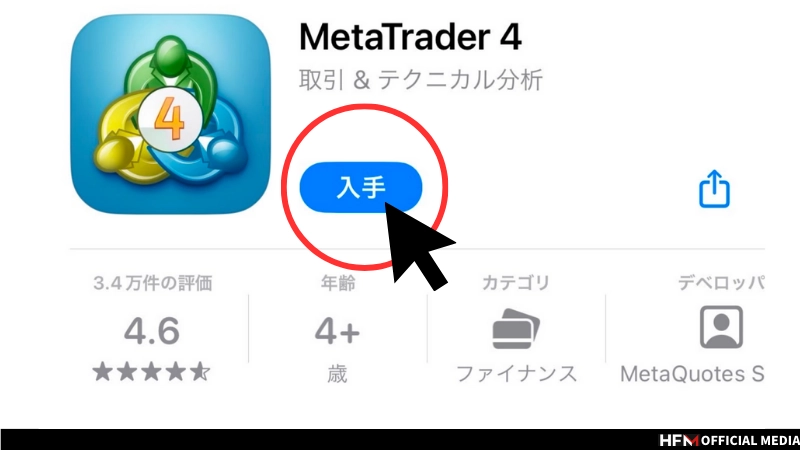
まず「App Store」を開き、検索窓から「MT4」と検索しましょう。「MetaTrader4」というMT4の正式名称が書かれたアプリが出てくるので、「入手」をタップしてダウンロード・インストールします。
MT4の後継であるMT5(MetaTrader5)を間違えてインストールしてしまわないようにしましょう。
android版のダウンロード方法
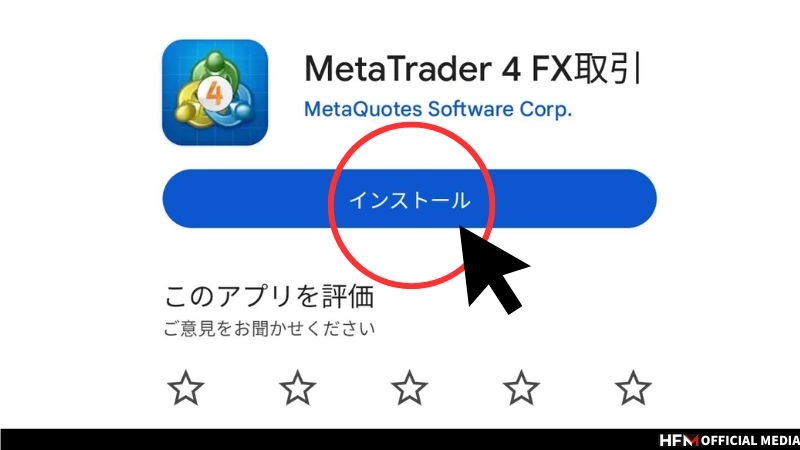
まず「Google Play」を開き、検索窓から「MT4」と検索しましょう。「MetaTrader4 FX取引」というMT4の正式名称が書かれたアプリが出てくるので、「インストール」をタップしてダウンロード・インストールします。
MT4の後継であるMT5(MetaTrader5)を間違えてインストールしてしまわないようにしましょう。
MT4アプリのログイン方法
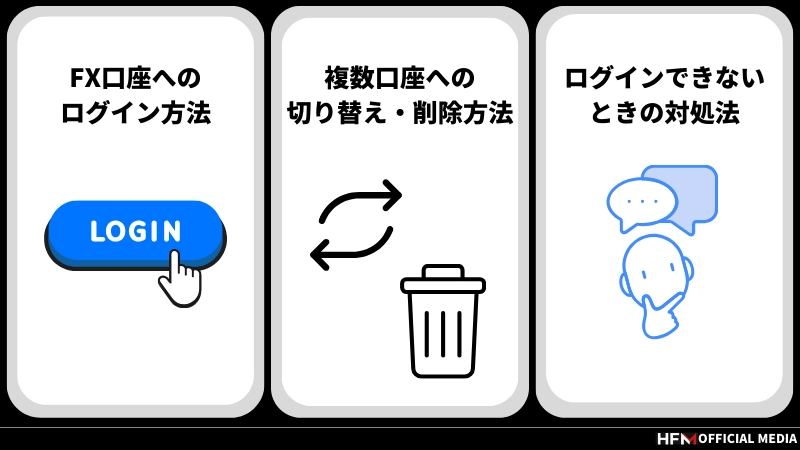
ここではFX口座への実際のログイン方法から、複数口座への切り替え方を紹介していきます。また、ログインできない場合の対処法も紹介しているので、困った時には参考にしてください。
- FX口座へのログイン方法
- MT4 アプリの複数口座への切り替え・削除方法
- MT4アプリでログインできないときの対処法
FX口座へのログイン方法
MT4アプリでFX口座ログインする方法を解説します。今回はHFMのコードにログインする方法を例に手順を説明します。MT4のアプリを立ち上げたら、左上の3本線をタップします。
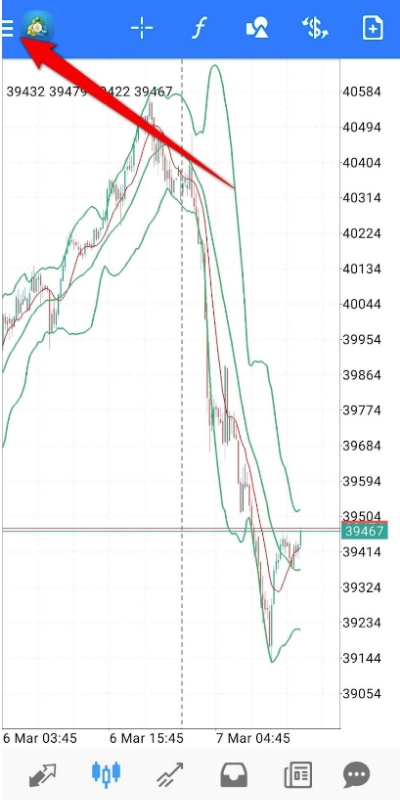
次に表示された「口座管理」をタップします。
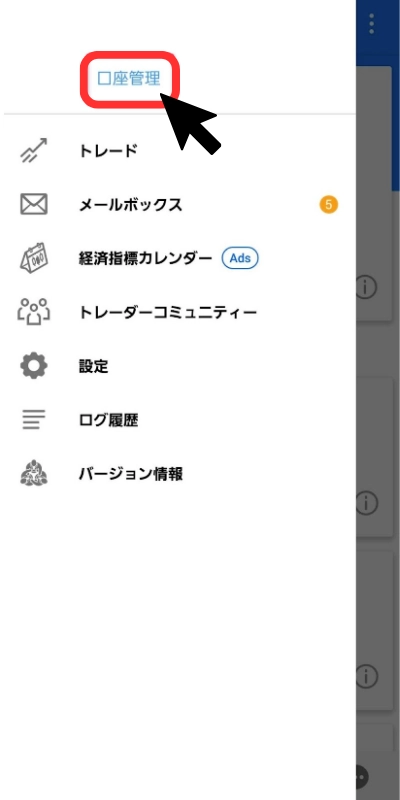
右上のプラスマークをタップします。
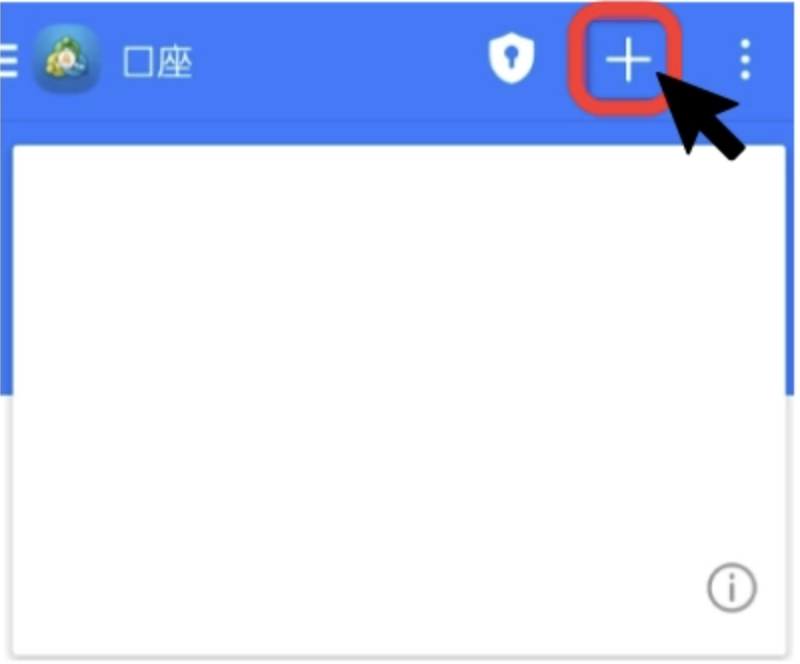
「既存のアカウントにログイン」をタップします。
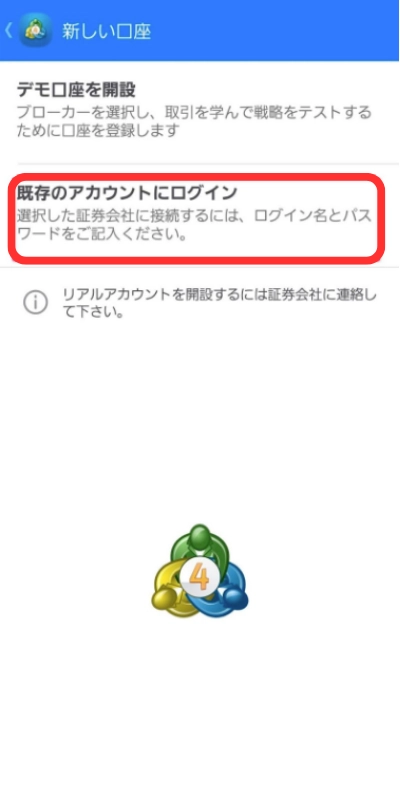
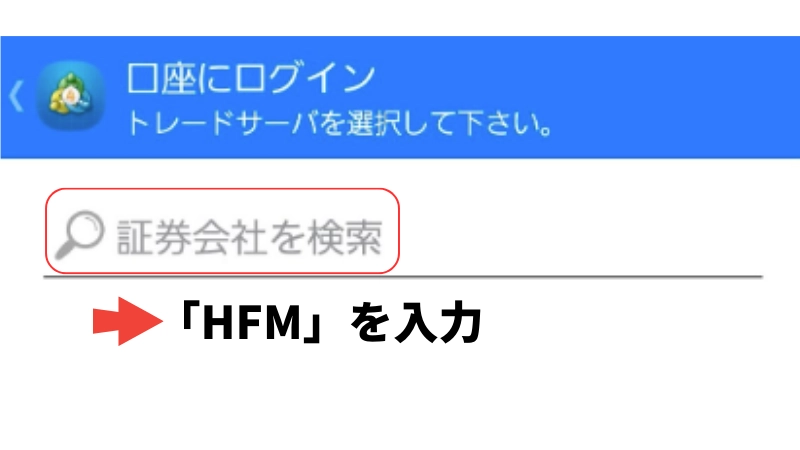
「証券会社を検索」に「HFM」と入力します。
ログインしたい口座のサーバー名をタップします。サーバー名はHFMの会員ページから確認できます。
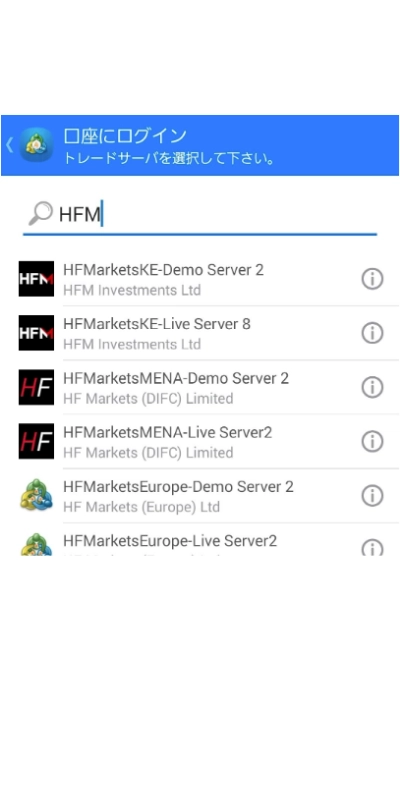
ログインIDとパスワードを入力してログインします。ログインIDとパスワードはHFMの会員ページから確認できます。
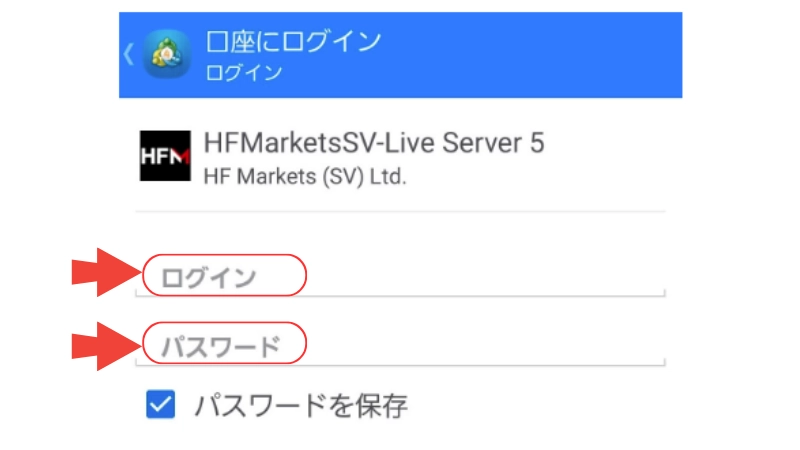
無事ログインできるとHFMのロゴとトレーダーの名前・口座名が表示されます。
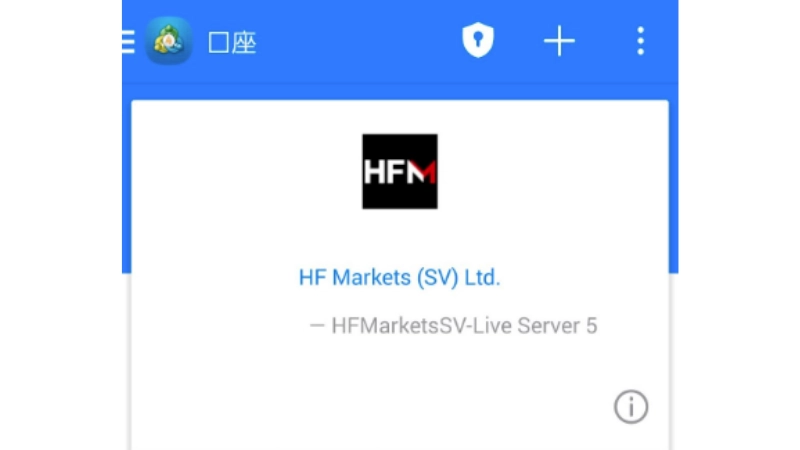
MT4 アプリの複数口座への切り替え・削除方法
MT4のアプリはパソコンのMT4と同様に、口座を自由に切り替えて利用できます。一度登録した口座は、「口座管理」の画面に一覧表示されます。
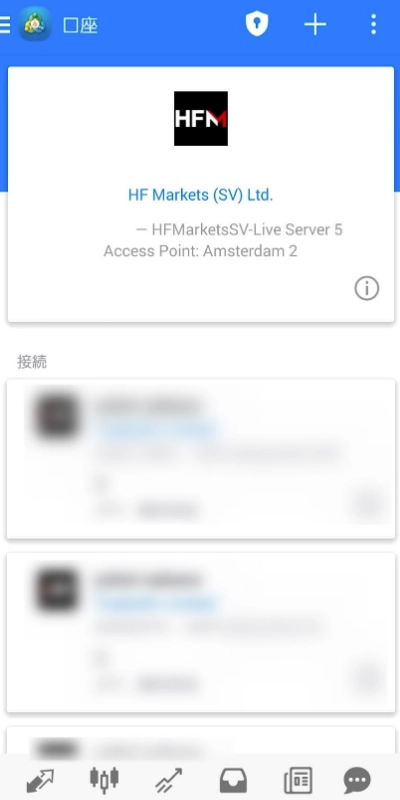
口座を切り替えたい際は、希望の口座をタップしてログインが可能です。
口座を削除したい場合は、削除したい口座を選択後右上の「⋮」をタップします。「口座削除」をタップして完了です。

MT4アプリでログインできないときの対処法
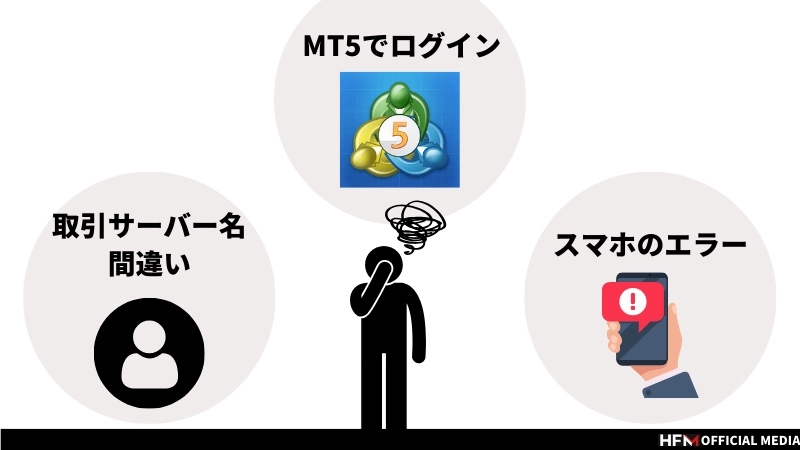
MT4アプリでログインできない場合は、以下の原因が考えられます。
ログインできない原因
- 取引サーバー名が間違っている
- MT5の構造でログインしようとしている
- スマホのエラー
取引サーバー名が間違っている
一番可能性が高いのが取引サーバー名が間違っているケースです。
FX業者の口座にログインするには取引サーバー名を指定する必要があります。取引サーバーは作った口座ごとに割り振られており、1つの業者でも何種類ものサーバーが使われてる場合があります。そのため、ログインする際にサーバーの種類を間違えてしまうと、口座番号やパスワードが合っていてもログインできません。
ライブ口座(リアル口座)とデモ口座ではサーバーが違うため、この場合も間違っているとログインできません。また、新規ログイン時に表示される「デモ口座を開設」という項目は基本的に使用しません。デモ口座へのログインであってもこの項目は選択せず、「既存のアカウントにログイン」を選択してください。
MT5の構造でログインしようとしている
MT4とMT5は互換性がありません。MT4用の口座はMT4でしか利用できず、MT5用の口座はMT5でしか利用できません。そのため、MT5の口座でMT4アプリにログインしようとしても失敗してしまいます。MT5の口座はMT5のアプリでログインしてください。
反対に、間違ってMT5のアプリをダウンロードしてしまっている可能性もあります。アプリの見た目はほとんど同じであり、間違えやすいため注意しましょう。
スマホのエラー
スマートフォンに何かしらのエラーが起きているとログインできません。特にインターネット関係のエラーはサーバーに接続できず正常にログインができません。スマートフォンを再起動したり、モデムを再起動したりするなどしてインターネット環境に問題がないか確認してください。
また、スマートフォンのメモリが不足しているとアプリが正しく機能せずログインできない場合があります。スマートフォンのスペックがMT4のアプリが起動できる条件に達しているか確認してください。
MT4アプリの使い方(メインメニュー編)
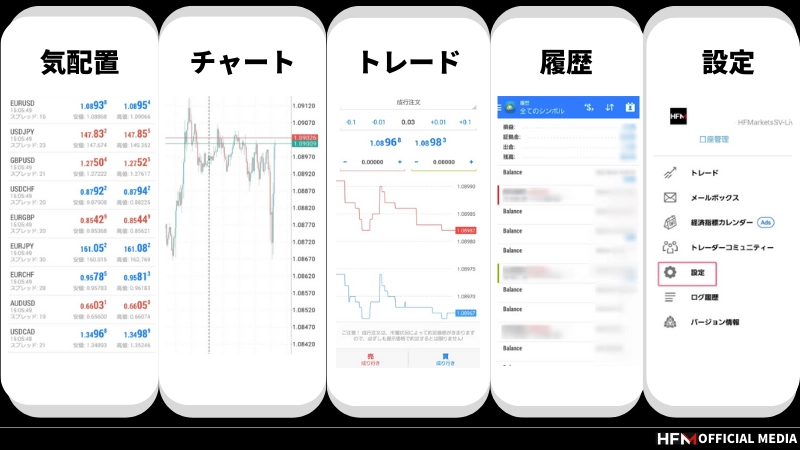
次に、MT4アプリの使い方を詳しくみていきましょう。ここではメインメニューである「気配置」「チャート」「トレード」「履歴」「設定」を順番に解説していきます。
- 気配置
- チャート
- トレード
- 履歴
- 設定
気配置
MT4のアプリで気配値を表示してみましょう。気配値を表示すると、通貨ペア・現在の買値と売値・スプレッドなどが確認できます。MT4アプリの一番左下にある矢印のマークをタップすると気配値が表示されます。
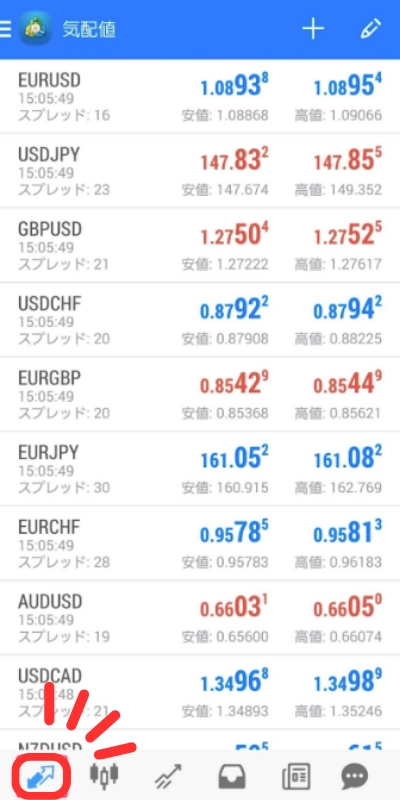
チャート
チャートは通貨ペアの動きをグラフ化したものです。テクニカル分析の際にも利用します。チャートを表示させるにはアプリの最下部の左から2番目、ローソク足のマークをタップします。
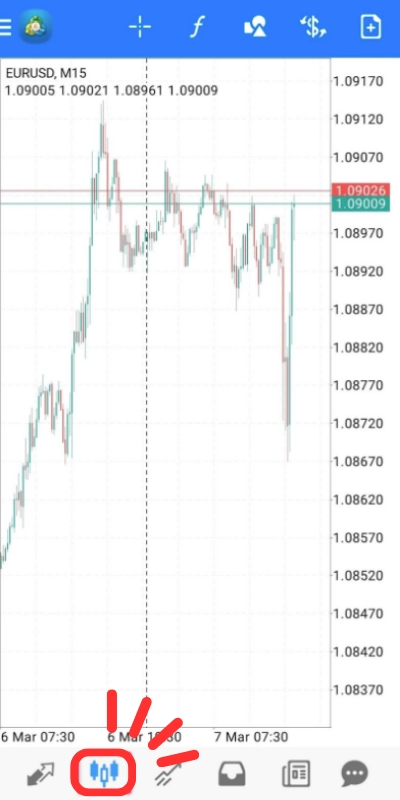
表示する通貨ペアを変更するには、右上の「$」マークをタップします。

表示したい通貨ペアを選択します。ここで表示される通貨ペアは、「気配値」に登録している通貨ペアのみです。表示したい通貨ペアがない場合は、気配値から登録してください。
トレード
トレードをするにはアプリ最下部の左から3番目のアイコンをタップします。現在保有しているポジションの一覧が表示されます。何もなければ表示されません。
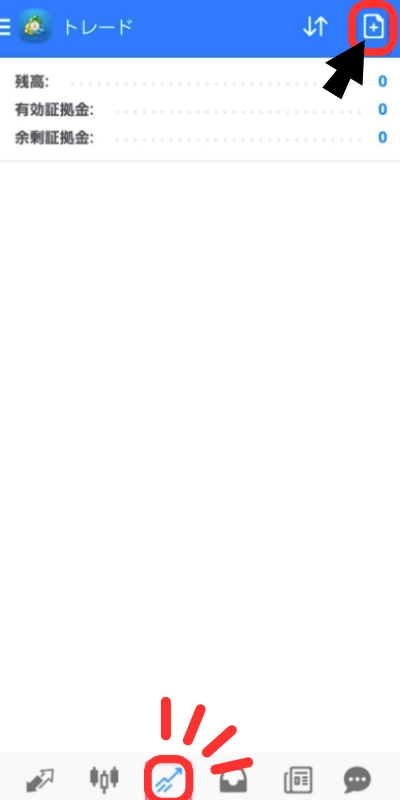
注文をするには右上のプラスマークをタップします。
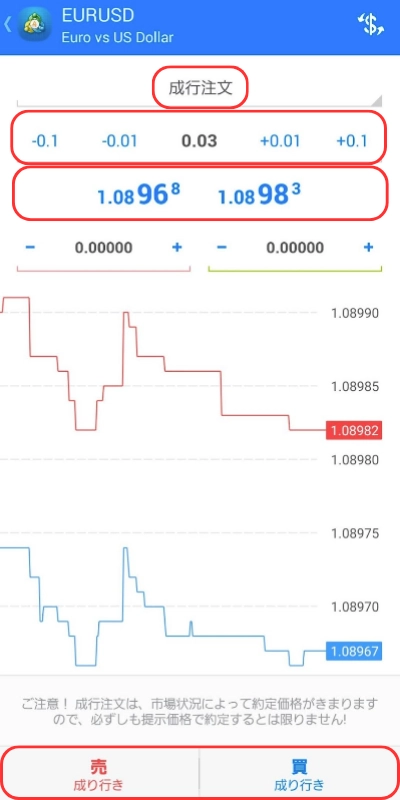
注文方法・ロット数・指値・売りか買いかを設定して注文します。
履歴
今までのトレード履歴を確認したい場合は、アプリ最下部左から4番目のアイコンをタップします。
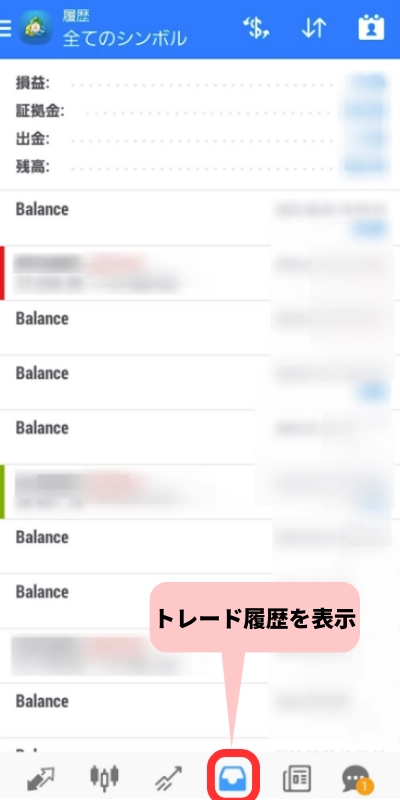
取引の履歴が表示されます。何もなければ表示されません。
設定
各種設定を変更したい場合は、まず左上の三本線をタップします。
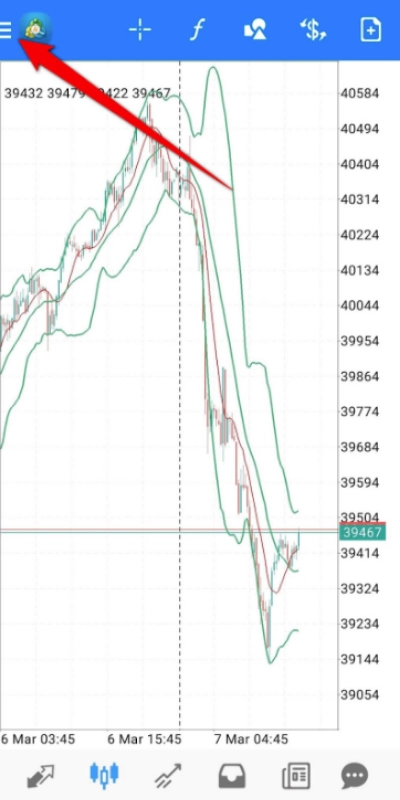
そのなかに表示された設定をタップします。
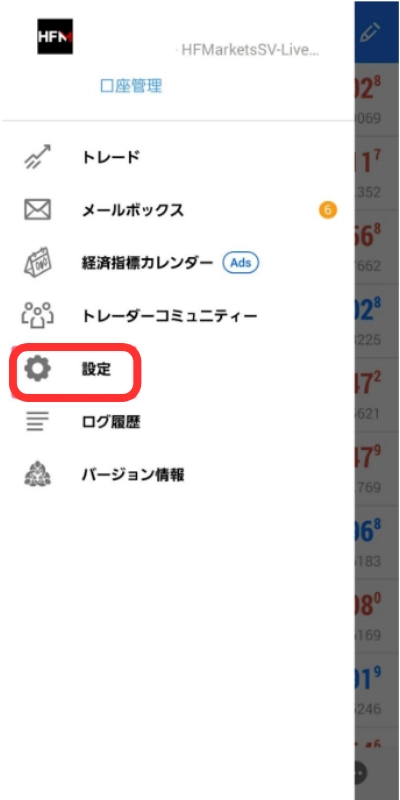
気配値・チャート・メッセージ・ニュース・インターフェースの項目の設定が変更できます。
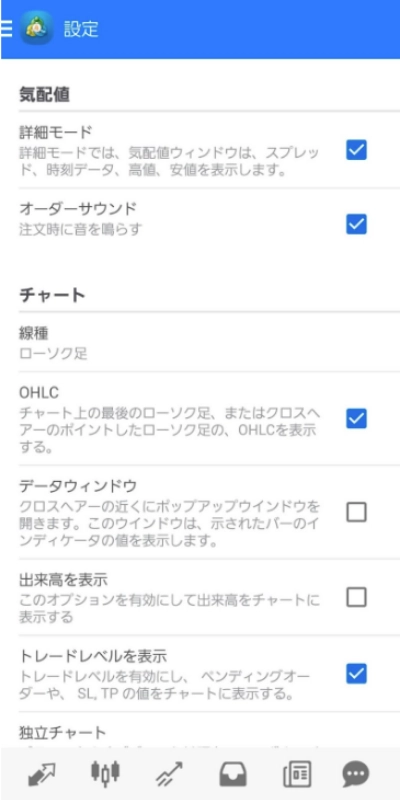
- 気配値
- チャート
- メッセージ
- ニュース
- インターフェース
気配値
・詳細モード
チェックを入れると気配値のウィンドウでスプレッド・時刻データ・高値・安値の表示が可能になります。
・オーダーサウンド
注文した際に音を鳴らすかどうか設定できます。
チャート
・線種
チャートに表示する足の種類を変更できます。バーチャート・ローソク足・ラインチャートから選択可能です。
・OHLC
チャート上に表示しているローソク足・クロスヘアーに始値・高値・安値・終値を表示するかどうか選択できます。
・データウィンドウ
クロスヘアーの近くにポップアップウィンドウを開き、指定したインジケーターの値を表示するか選択できます。
・出来高を表示
チャート上に出来高を表示するかどうか選択できます。
・トレードレベルを表示
チャート上に指値注文、逆指値注文などを表示するかどうか選択できます。
・独立チャート
チェックを入れると、チャートを切り替えた際にオブジェクトの内容を引き継がないように設定できます。
・時期分离器の表示を有効にする
チャート上に期間区切り線を表示するかどうか選択できます。
・ASKライン
チャート上にはASKラインを表示します。
・カラー
チャートの背景やローソク足などの各種色の設定を変更します。
メッセージ
・MetaQuotes ID
メタクォーツのIDが表示されています。
・バイブ機能
お知らせの際などにバイブレーションするかどうか設定できます。
・お知らせリングトーン
お知らせのときに鳴らす音の種類の設定を変更できます。
・コンテンツ自動ダウンロード
MT4アプリで使用されるコンテンツのダウンロードを自動でおこなうかどうか設定できます。
ニュース
・ニュースを有効にする
ニュースを自動で受信するかどうか設定できます。
インターフェース
・タブレットインターフェース
タブレット専用のインターフェースを有効にするかどうか選択できます。
・テーマを選択
インターフェースの基本色設定を変更できます。
MT4アプリの使い方(通貨ペア編)
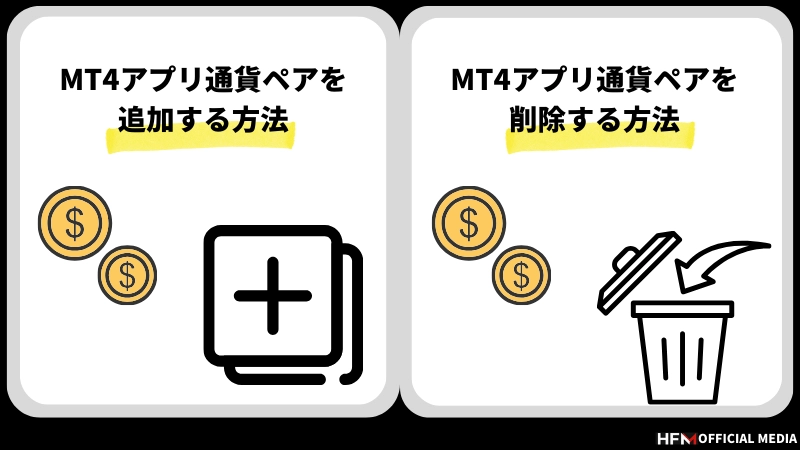
ここでは、MT4アプリで通貨ペアを追加する方法、削除する方法をそれぞれ解説していきます。
- MT4アプリ通貨ペアを追加する方法
- MT4アプリ通貨ペアを削除する方法
MT4アプリ通貨ペアを追加する方法
MT4アプリに通貨ペアを追加するには気配値から追加します。MT4アプリの一番左下にある矢印のマークをタップすると気配値が表示されます。
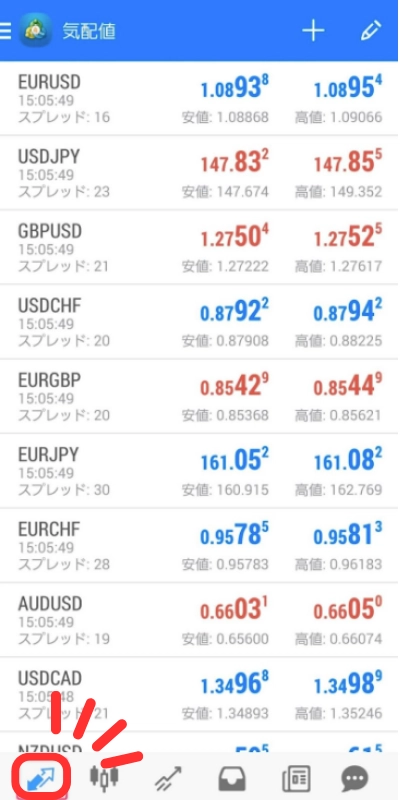
初期設定では気配値は一部しか表示されていないため、自分で追加する必要があります。右上のプラスマークをタップします。
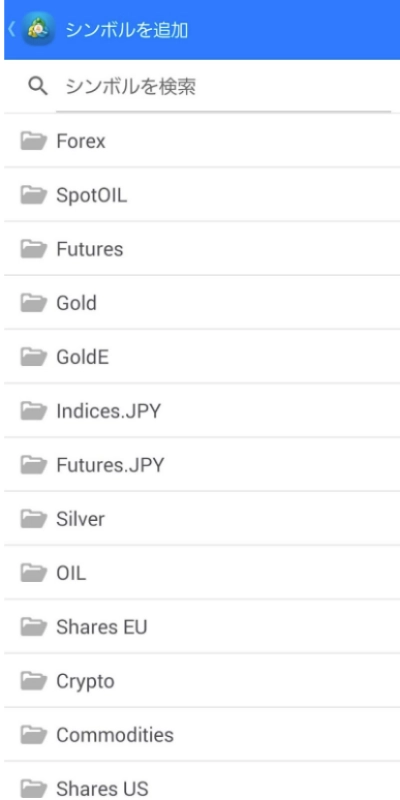
追加できる気配値のシンボルの一覧が表示されます。表示されたシンボルのなかから、追加したい物を選択してタップすると気配値に追加されます。
MT4アプリ通貨ペアを削除する方法
MT4アプリの通貨ペアを削除するには、気配値の画面からおこないます。MT4アプリの一番左下にある矢印のマークをタップすると気配値が表示されます。
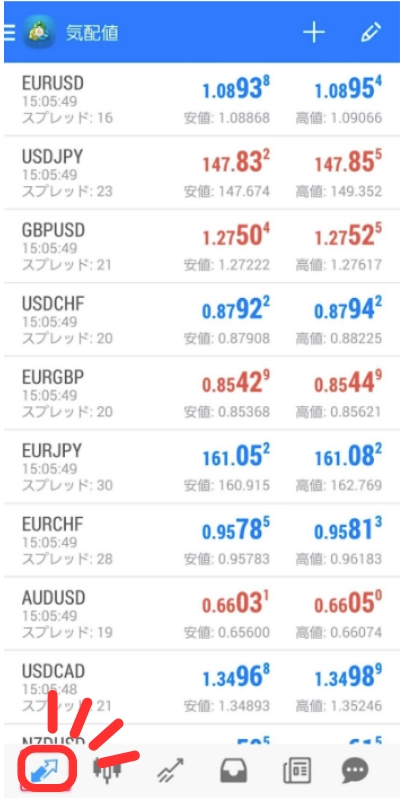
右上の鉛筆マークをタップすると、気配値の編集ができます。
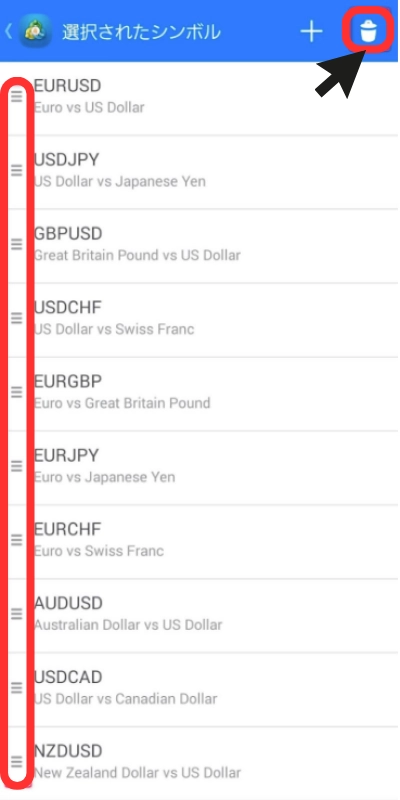
気配値の並べ替えや削除ができます。並べ替えたい場合はシンボルの横の3本線をタップしたまま移動すると並べ替えられます。右上のゴミ箱マークで必要のない気配値を削除できます。
MT4 アプリの使い方(チャート編)
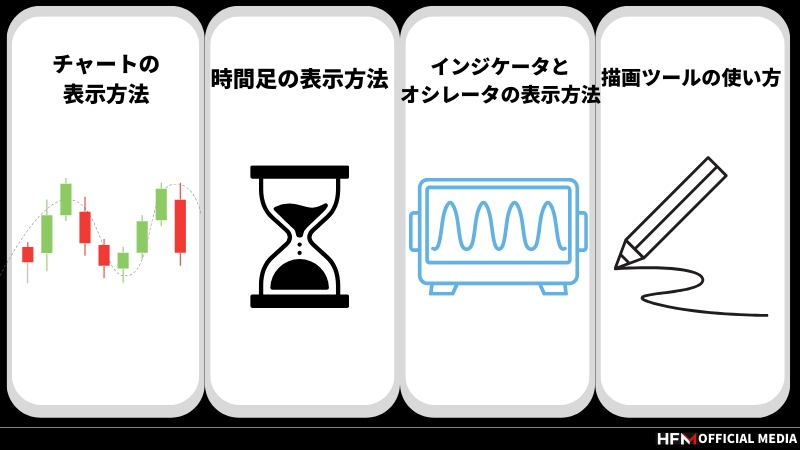
次にMT4アプリでチャートを使う方法を4つに分けて説明していきます。まずは「チャートの表示方法」から見ていきましょう!
- チャートの表示方法
- 時間足の表示方法
- インジケータとオシレータの表示方法
- 描画ツールの使い方
チャートの表示方法
チャートを表示させるにはアプリの最下部の左から2番目、ローソク足のマークをタップします。
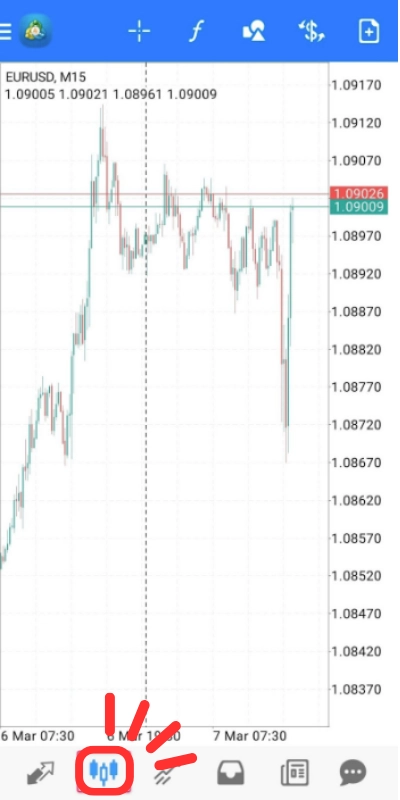
表示する通貨ペアを変更するには、右上の「$」マークをタップします。

表示したい通貨ペアを選択します。ここで表示される通貨ペアは、「気配値」に登録している通貨ペアのみです。表示したい通貨ペアがない場合は、気配値から登録してください。
時間足の表示方法
時間足は、一定時間の値動きを表したもので「じかんあし」と読みます。5分足であれば5分に1本作られ、日足であれば1日に1本作られます。多くの場合ローソク足で表示されます。
MT4のアプリでは1分足・5分足・15分足・30分足・1時間足・4時間足・日足・週足・月足が表示できます。チャートを表示して、チャート上をタップすると以下のように円状に時間足が表示されます。この表示をタップして時間足を切り替えます。
M1が1分足、M5が5分足、M15が15分、M30が30分、H1が1時間足、H4が4時間足、D1が日足、W1が週足、MNが月足を表示します。

一般的にスキャルピングでは1分足・5分足、デイトレードでは15分足から4時間足、それ以上の長期トレードでは日足以上を中心に分析します。
テクニカル分析の際は、マルチタイムフレーム分析と呼ばれる複数の時間足を組み合わせた分析をおこないます。
以下のように横画面にすると、表示するチャートの形が変更できます。デフォルトではローソク足になっていますが、バーチャート・ラインチャートを選択できます。
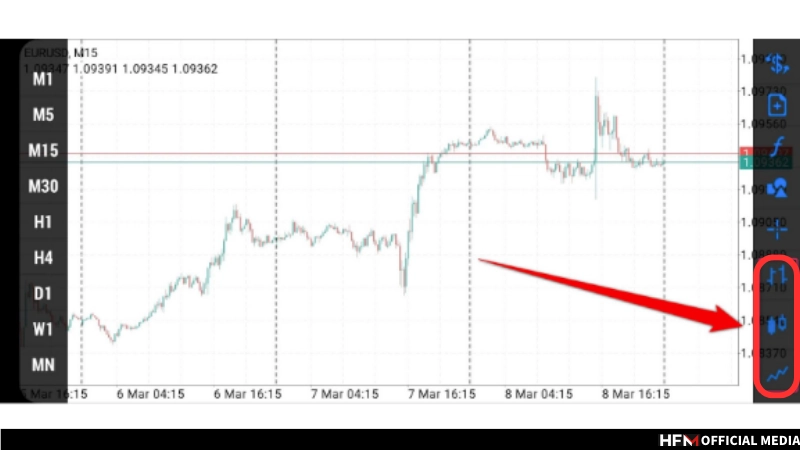
描画ツールの使い方
MT4アプリでは描画ツールが利用できます。オブジェクトをチャート上に描画することにより、分析しやすくなります。MT4アプリで描画できるオブジェクトは以下のとおりです。
- ライン
- チャネル
- ギャン
- フィボナッチ
- エリオット波動
- 図形
ライン
- 垂直線
- 水平線
- トレンドライン
- アングルトレンド
- サイクルライン
- 矢印
チャネル
- 等距離チャネル
- 標準偏差チャネル
- 回帰チャネル
- アンドリューピッチフォーク
ギャン
- ギャンライン
- ギャンファン
- ギャングリッド
フィボナッチ
- フィボナッチリトレースメント
- フィボナッチタイムゾーン
- フィボナッチファン
- フィボナッチアーク
- フィボナッチチャンネル
- フィボナッチエクスパンション
エリオット波動
- エリオット推進波
- エリオット修正波
図形
- 長方形
- 三角系
- 楕円形
MT4アプリでのオブジェクトの描画方法を解説します。まずチャートを表示したら、上部にある図形マークをタップします。
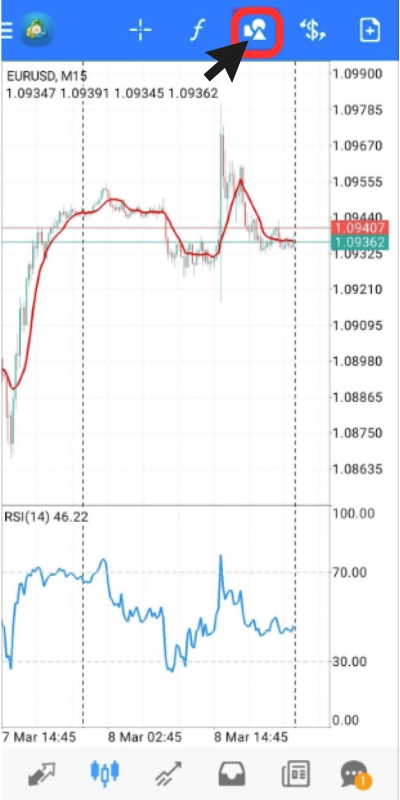
右上のプラスをタップします。
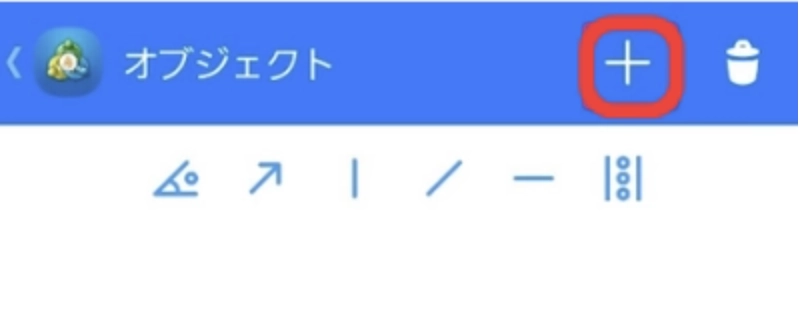
表示されたオブジェクトのなかから、描画したいものを選択します。
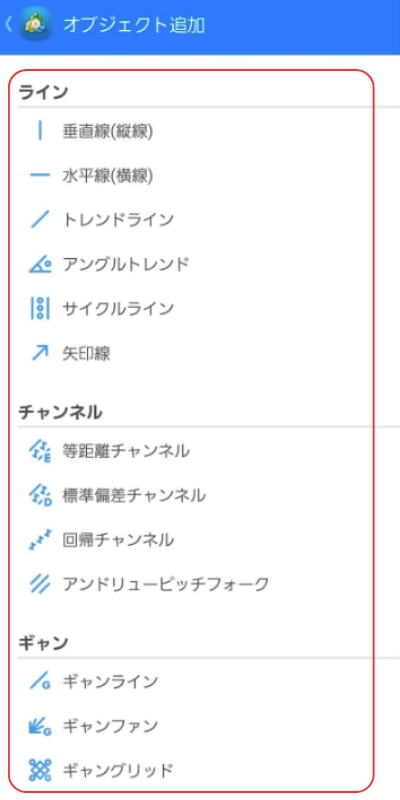
タップして描画します。
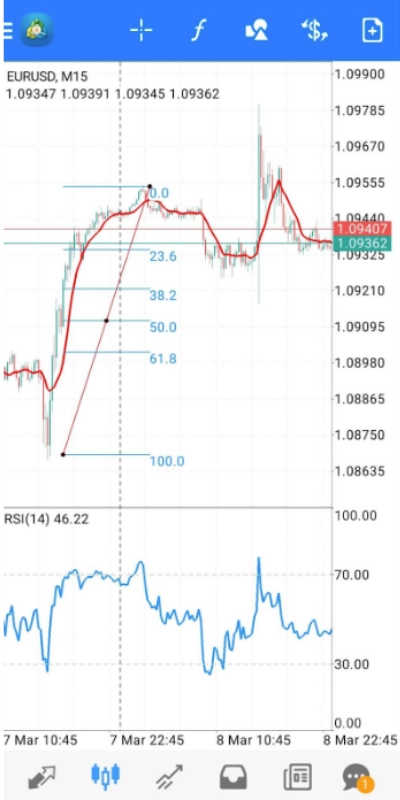
FXのテクニカル分析で使用する代表的なオブジェクトを紹介します。
- 水平線
- トレンドライン
- フィボナッチリトレースメント
- チャネルライン
- エリオット推進波
水平線
チャート上で意識される価格にあわせて引く横線です。最もよく使われるオブジェクトのひとつで、価格が支えられる水平線をサポートライン、価格が上から抑えられるレジスタンスラインと呼びます。

トレンドライン
チャート上の高値同士や安値同士を結んだラインです。相場の方向性(トレンド)を計れます。トレンドラインに沿って反発することがあり、エントリーの目安としても利用できます。

フィボナッチリトレースメント
フィボナッチ比率(黄金比)を用いて、チャートの反発ポイントを分析するインジケーターです。フィボナッチを用いたインジケーターは、他にもフィボナッチエクスパンションやフィボナッチアークがあります。
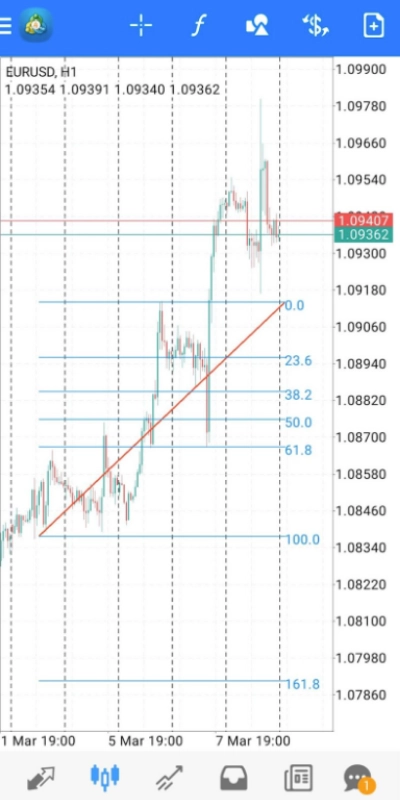
チャネルライン
トレンドラインに対して平行に引くインジケーターです。チャネルラインの上下でチャートが反発し合うこともあり、エントリーや決済のサインとしても利用できます。

MT4 アプリの使い方(注文編)

次は注文方法です。まずは「成行注文」「指値注文」「ワンクリック注文」の注文方法をそれぞれ見ていきます。さらに、注文内容を変更したいときや注文できない場合の対処法も解説しています。
- 成行注文の方法
- 指値注文の方法
- ワンクリック注文
- 注文内容の変更と決済方法
- 注文できないときの対処法
成行注文の方法
実際にMT4アプリを使った注文の方法を解説します。まず成行注文の方法です。成行注文は、現在価格でリアルタイムで注文する方法です。
チャートを表示させたら右上のプラスをタップします。
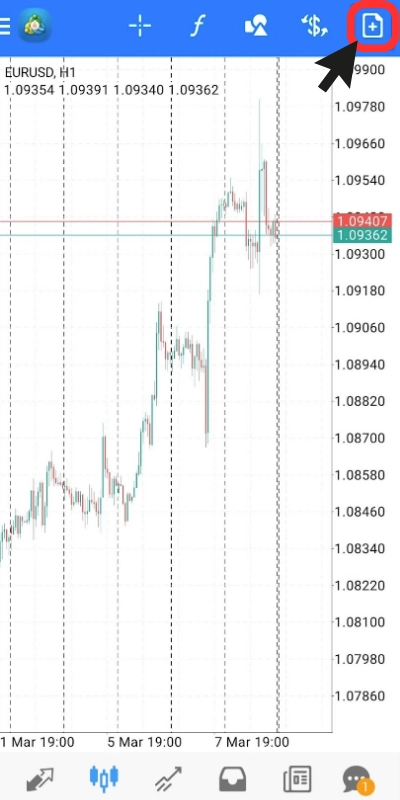
注文画面が表示されます。
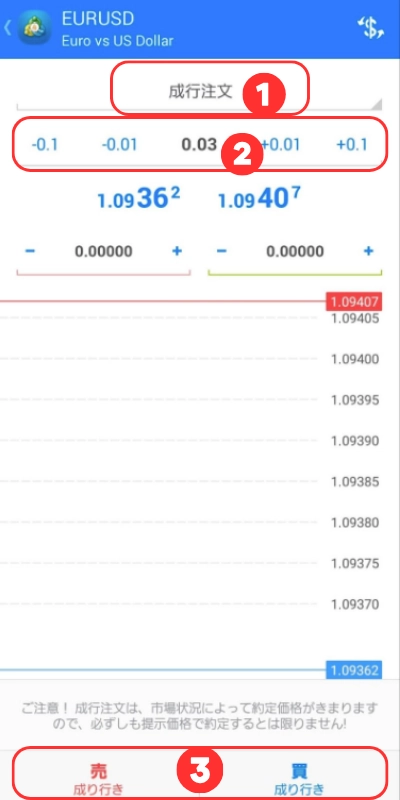
最初に注文の種類を選びます。最上部をタップして「成行注文」を選択します。その下の数字は注文するロット数です。+や-でロット数を決めます。
最後に買い注文か売り注文かをタップします。このタップで注文が決定されるため、この時点で注文内容を正しいかどうかよく確認しましょう。
指値注文の方法
指値注文は、現在の価格ではなく価格を指定して注文します。チャートがその価格に到達したら自動的にエントリーする方法です。価格がそこに到達しなければ注文されません。またスプレッドやスリッページの関係で、必ずしもその価格どおりの注文とはならないため注意が必要です。
指値注文は「今の価格より下がってOO円になったら買う」「今の価格より上がってOO円になったら売る」という注文方法です。反対に、逆指値注文は「今の価格より上がってOO円になったら買う」「今の価格より下がってOO円になったら売る」という注文方法です。
チャートを表示させたら右上のプラスをタップします。
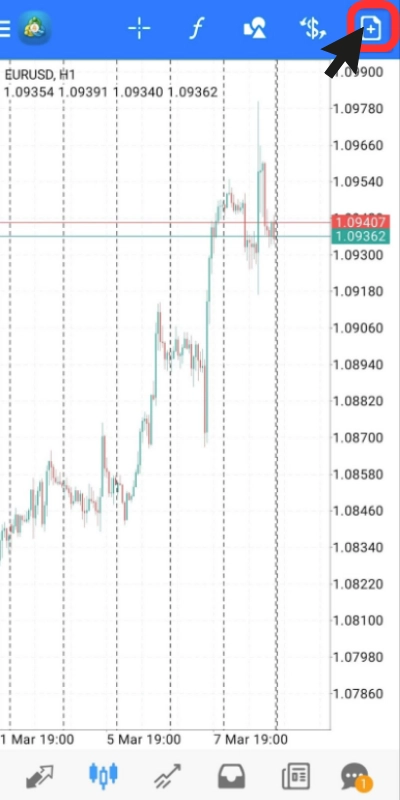
注文画面が表示されます。
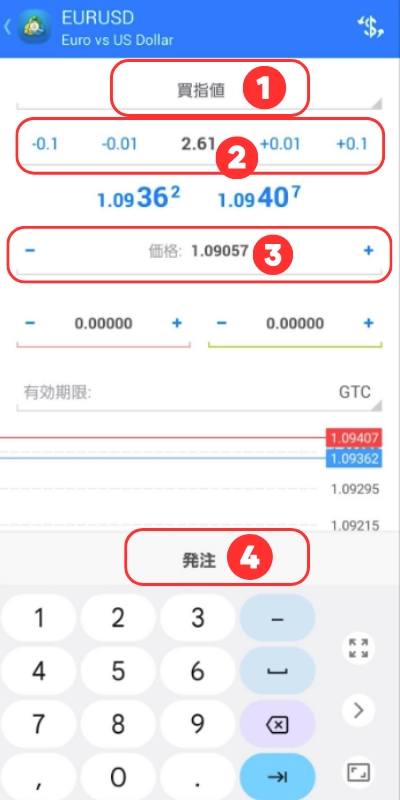
最初に買指値・売指値・逆買指値・逆売指値を選択します。次の段でロット数を決定します。その次の段で、指値注文を入れたい価格を入力します。最後に「発注」を押して完了です。
ワンクリック注文
iPhone版MT4アプリでは、ワンクリック注文が可能です。
ワンクリック注文はチャート画面を開き、スマホを横にします。画面をタップして現れる右側のメニューの下から2番目のアイコンをタップします。
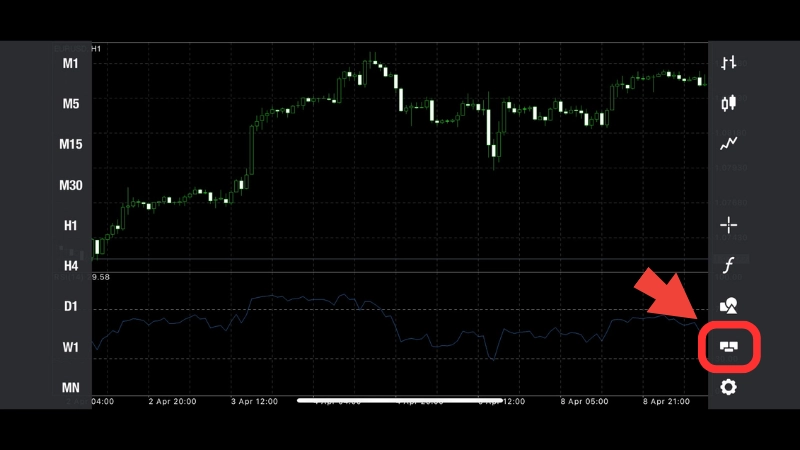
チャートの左上にワンクリック注文が表示されます。
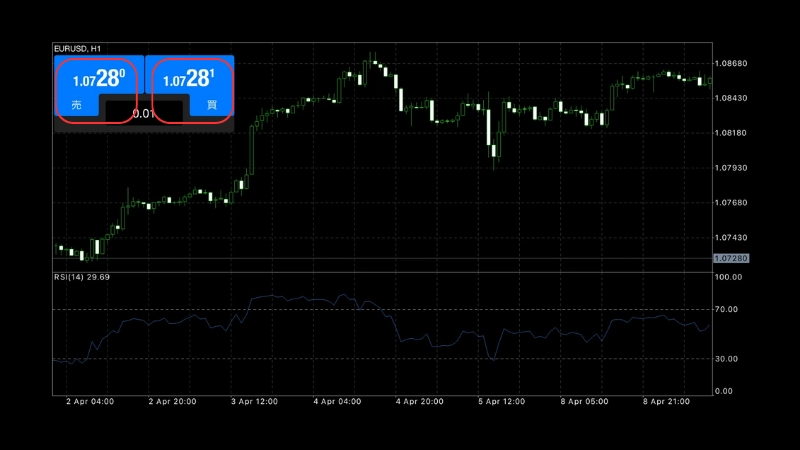
ロット数を決定し、「買」「売」をタップすれば注文完了です。リアルタイムでチャートを見ながらワンクリックで注文ができるため、スキャルピングなどに便利です。ただしAndroid版のMT4アプリでは非対応です。
注文内容の変更と決済方法
MT4アプリは、保有中のポジションの注文内容の変更が可能です。変更できる内容は以下のとおりです。
注文変更が可能なもの
- テイクプロフィット(TP・指値決済)ラインの変更
- ストップロス(SL・逆指値決済)ラインの変更
テイクプロフィットに設定した価格に達すると自動で利確し、ストップロスに設定した価格に達すると自動で損切りします。
注文を変更するには、保有ポジション一覧画面を表示します。
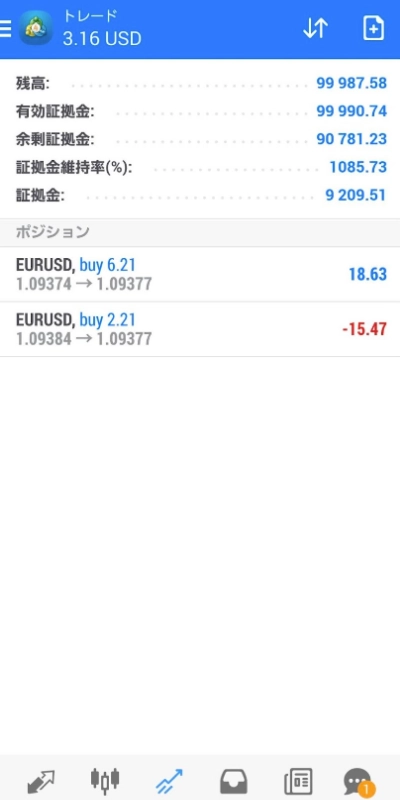
次に、注文を変更したいポジションをタップします。
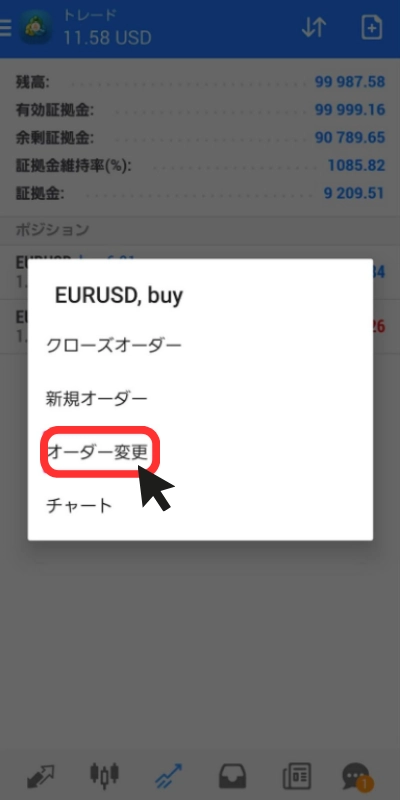
表示された「オーダー変更」をタップします。
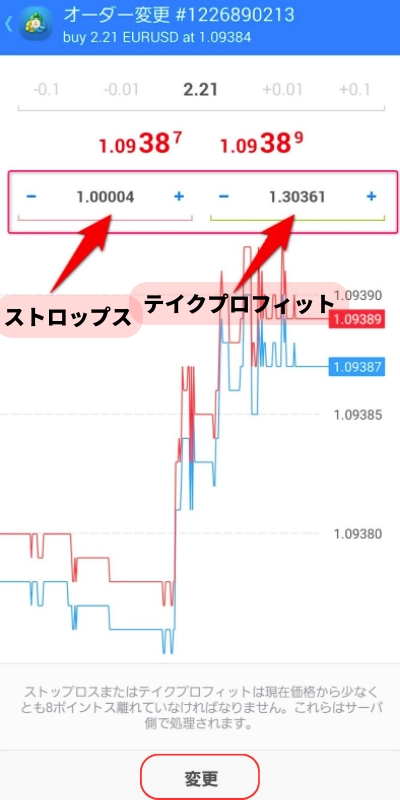
オーダー変更画面が表示されます。左側にストップロスを設定したい価格、右側にテイクプロフィットを設定したい価格を入力します。この際、FX業者が設定しているストップレベル(指値注文・逆指値注文の時に現在価格から離さなければならない距離)よりも離れている価格を入力しましょう。
注文内容を変更したら、最後に一番下の「変更」をクリックします。問題なく注文が通れば、注文変更完了です。
次に、保有ポジションを決済する方法を解説します。
決済するには、保有ポジション一覧画面を表示します。
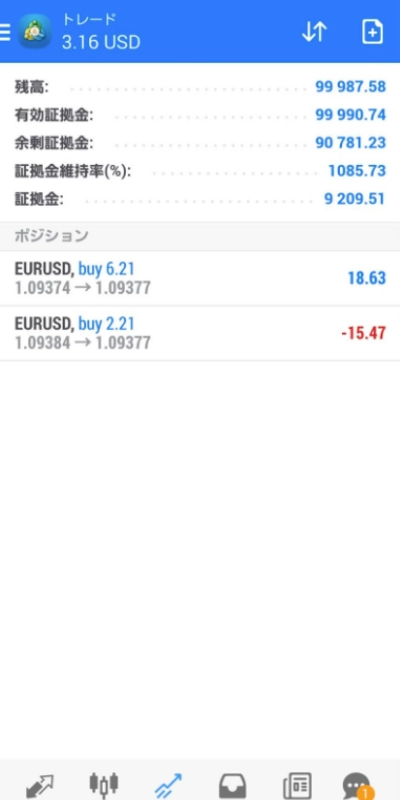
決済したいポジションをタップします。
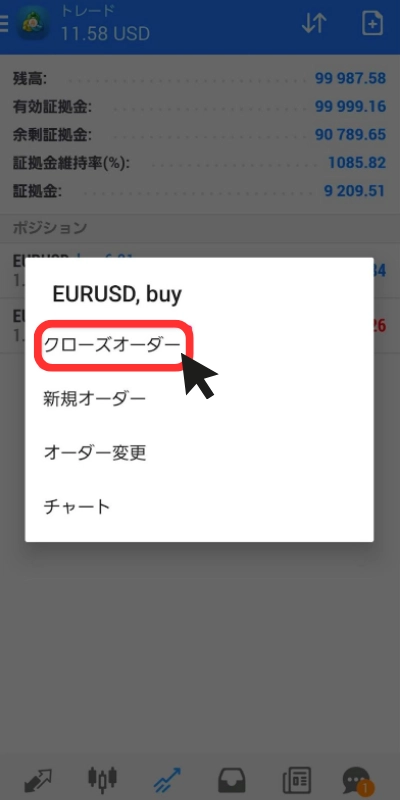
「クローズオーダー」をタップします。
利益が出ていれば「利益確定の決済」、損失が出ている場合は「損失確定の決済」と表示されます。
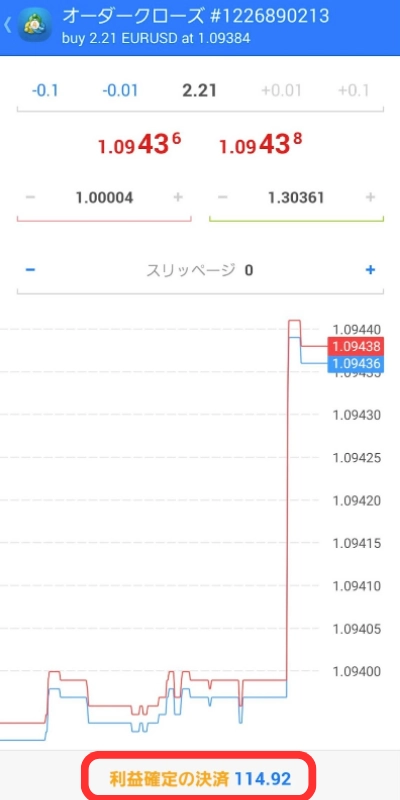
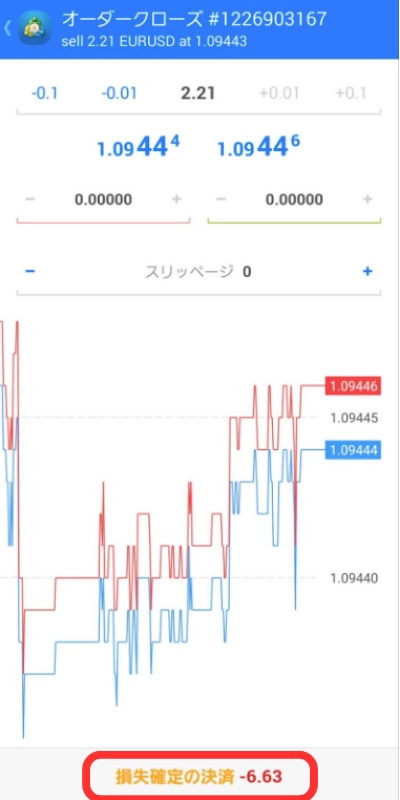
表示されている価格での決済に問題なければタップします。
また、両建てになっているポジションがある場合は「両建て解除」が可能です。
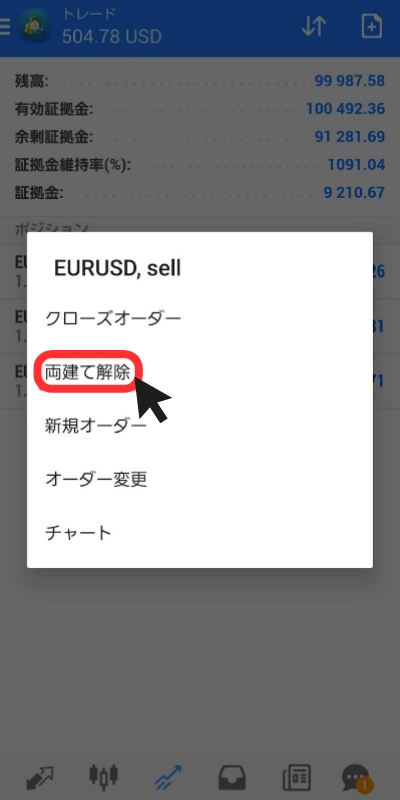
ポジションを選択し「両建て解除」をタップします。
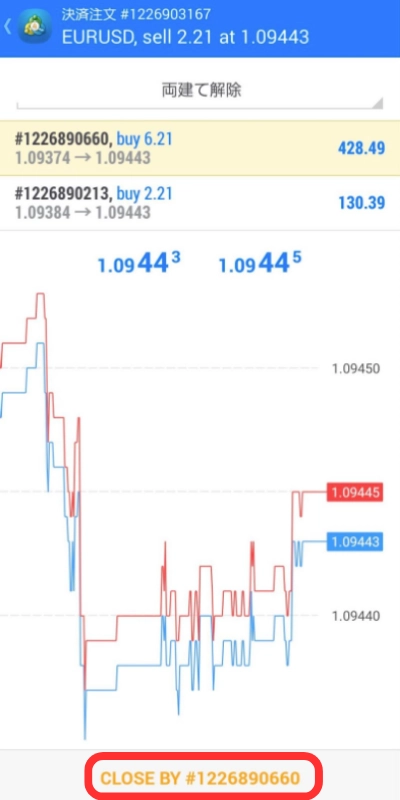
選択したポジションに対して両建てになっているポジションがすべて表示されます。決済したい両建てポジションを選択して、一番下の「CLOSE BY~」をタップします。問題なく注文が通れば、両建てが解除されます。
注文できないときの対処法
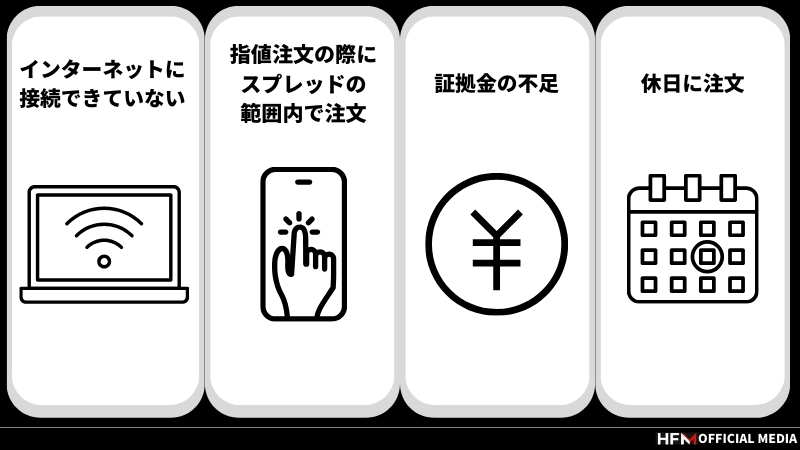
MT4アプリで正しく注文できない時は、以下の4つの可能性が考えられます。
注文できない原因
- インターネットに接続できていない
- 指値注文の際にスプレッドの範囲内で注文してしまっている
- 証拠金が不足している
- 休日に注文している
インターネットに接続できていない
スマートフォンがインターネットに接続できていない可能性があります。wi-fiをオンにしたまま外出している場合、人混みのなかなど、インターネット環境が不安定な状態で時報アプリを使うと正しく注文ができません。
電波状態を確認し、安定したインターネット環境で注文するようにしましょう。不安定なインターネット環境での注文は、想定外のミスを引き起こしてしまう可能性もあるため注意しましょう。
指値注文の際にスプレッドの範囲内で注文してしまっている
指値注文の際は、スプレッドの幅も考えて注文を入れましょう。指値注文で設定した価格が、現在の価格からスプレッドの幅の範囲内に収まっていると注文できません。
指値注文は、スプレッドの範囲より離れた価格で注文しましょう。あるいはスプレッドの狭いFX業者や口座タイプに変更するなどして対処しましょう。
証拠金が不足している
証拠金残高が必要証拠金に届いていないと注文が通りません。業者によっては、証拠金維持率100%を切った時点で注文ができなくなってしまうところもあります。ロット数を減らすか、証拠金を追加入金するなどして対処しましょう。
休日に注文している
FXの市場が空いていない日には注文が通りません。おおむねどこのFX業者も、土曜日の午前6時から翌週月曜日の午前7時頃(サマータイムは午前6時頃)までは取引ができません。
この時間帯以外で取引をしましょう。日本だけの祝日の場合は、FX市場は休場になりません。ただし日本市場を狙ったトレーダーが動かなくなるため、流動性が若干下がる傾向にあります。
上記の原因に当てはまらない場合は、FX業者のサーバーにエラーが起きている・メンテナンス中であるなどの原因も考えられます。利用しているFX業者に問い合わせてみましょう。
MT4 アプリを導入して早速取引してみよう

MT4アプリは機能が充実しているため、上手に使えばそれだけでも十分FX取引は可能です。実際にプロのトレーダーでも、MT4アプリのみで取引している人も少なくありません。
ただし、普段自宅でパソコンで分析をしている人は、MT4アプリだとチャートの見え方がだいぶ変わります。そのため普段の感覚で取引をしようと思っても、うまくいかないケースがあります。MT4アプリでの取引に慣れるまでは、本格的な注文はしない方が良いでしょう。
MT4アプリでのチャート分析に不安がある方は、出先での注文管理だけに利用するのも良いでしょう。MT4アプリがあれば、移動中などでも常にチャートがチェックできるため、ファンダメンタルズ要因の急騰・急落にも対応しやすくなります。
人によって有効な活用方法はさまざまですが、まずはスマホにインストールしておきましょう。